利用数据有效性进行单元格的数据准确性设置方法
来源:网络收集 点击: 时间:2024-08-18【导读】:
完美表格数据处理能力,是升职进级的重要阶梯!总结经验,博采众长,汇编成excel表格知识系列,助您平步青云!前面连续分享了利用“数据有效性”对单元格输入数据进行规范的方法。工具/原料more电脑excel/wps等不同版本方法/步骤1/9分步阅读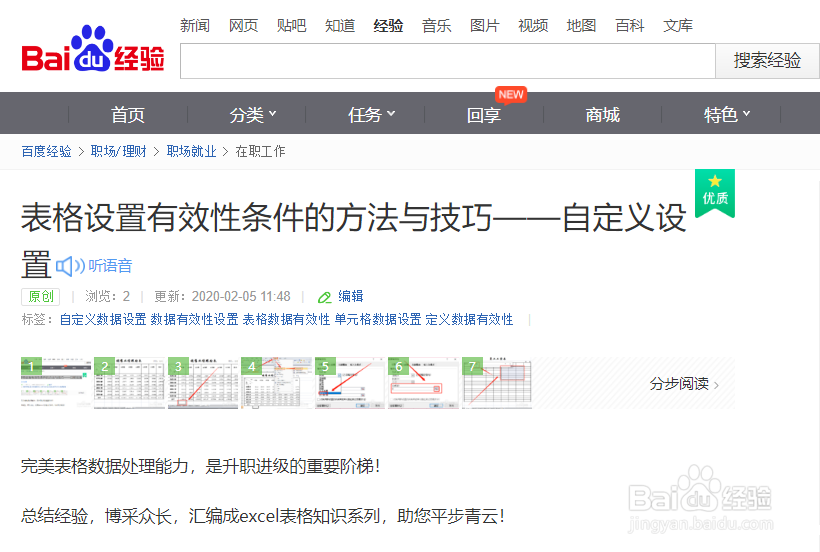 2/9
2/9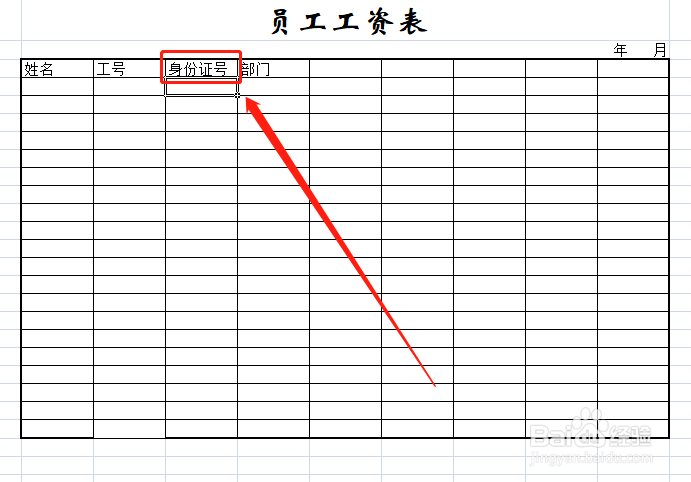 3/9
3/9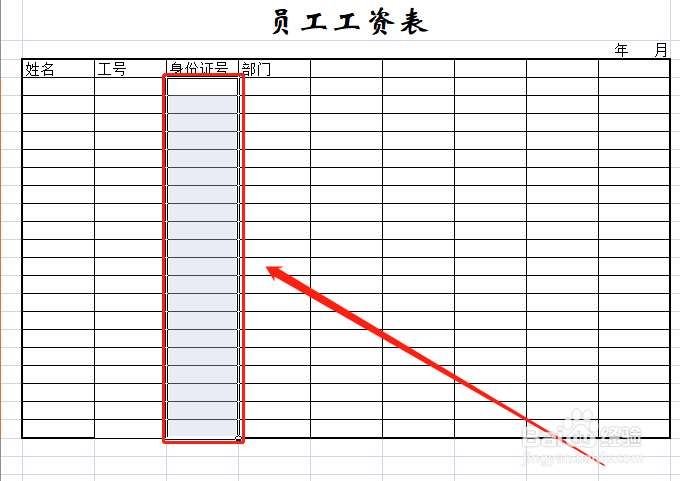 4/9
4/9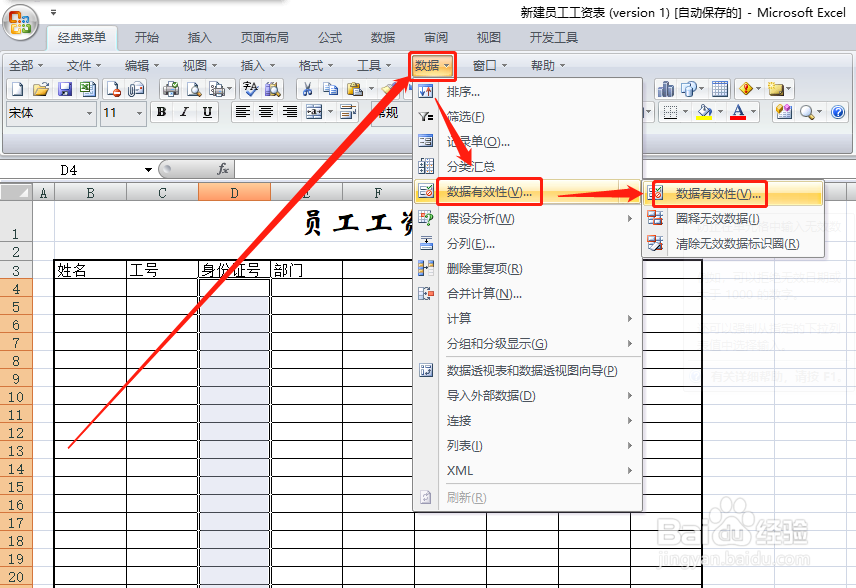 5/9
5/9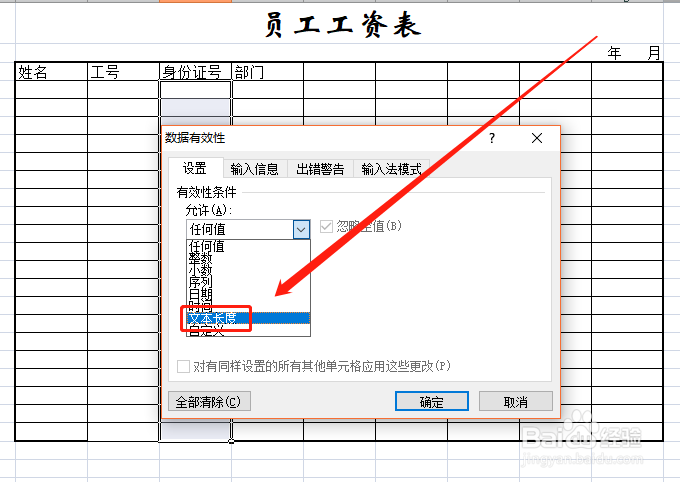 6/9
6/9 7/9点击“输入信息”、“出错警告”和“输入法模式”项,依次对其进行设置,然后点击“确定”。设置方法请参考下面链接。
7/9点击“输入信息”、“出错警告”和“输入法模式”项,依次对其进行设置,然后点击“确定”。设置方法请参考下面链接。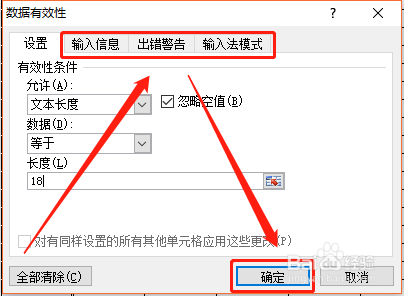 8/9
8/9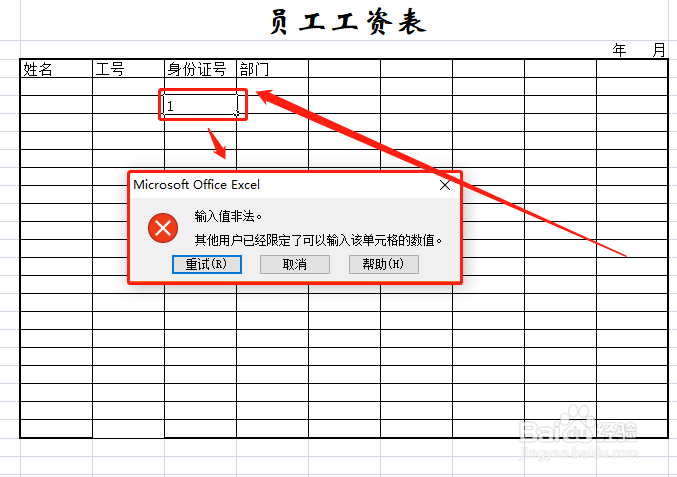 9/9
9/9 总结1/3
总结1/3
前面详细分享了通过“数据有效性”自定义文本长度的方法,我们通过“介于”方法来定义文本长度,今天再介绍一种更准确的方法,从而实现单元格数据的精准性。
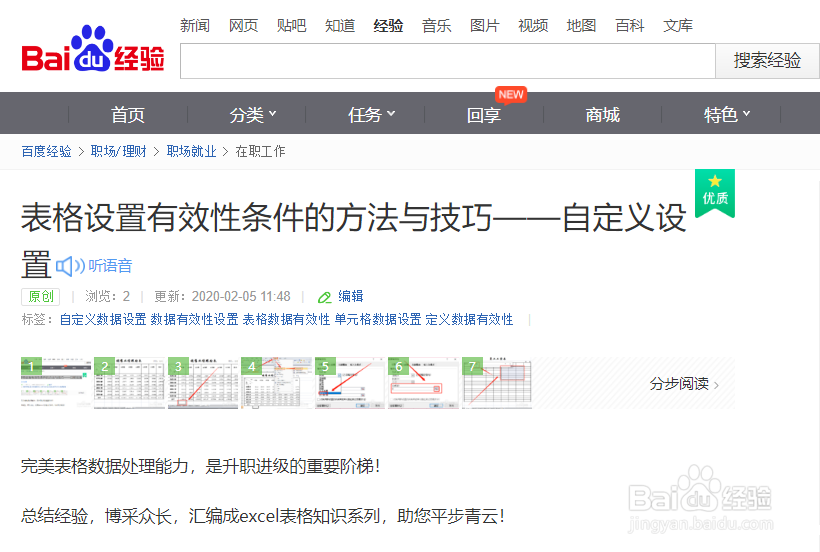 2/9
2/9打开excel工作表表格,我们仍然以身份证号为例。
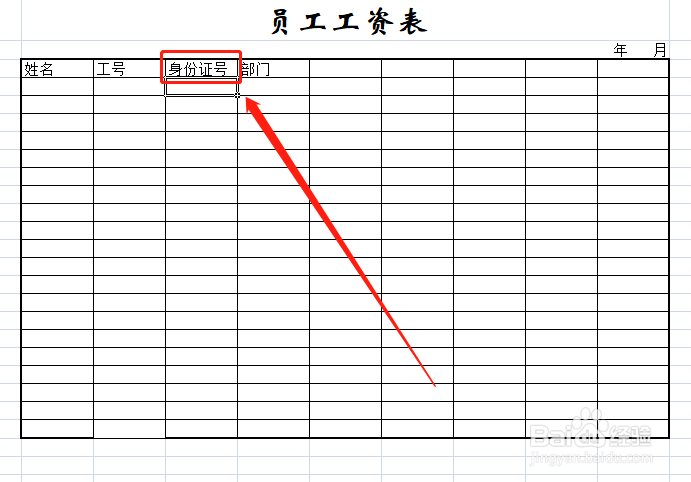 3/9
3/9首先选择身份证号下面的列单元格。选择方法参考下面链接。
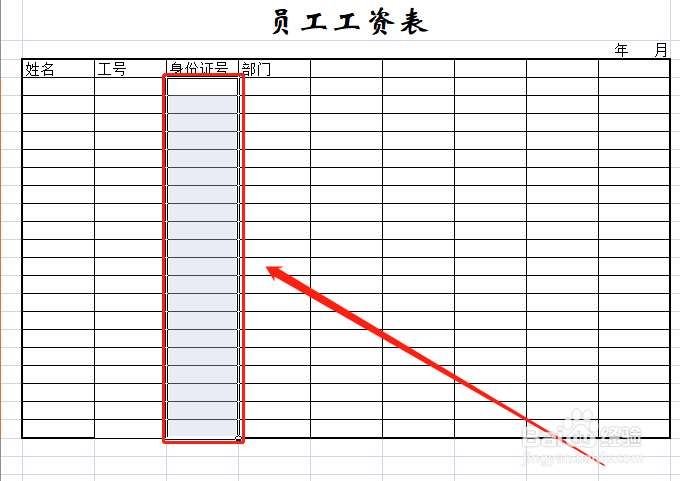 4/9
4/9点击”数据—数据有效性—数据有效性“。
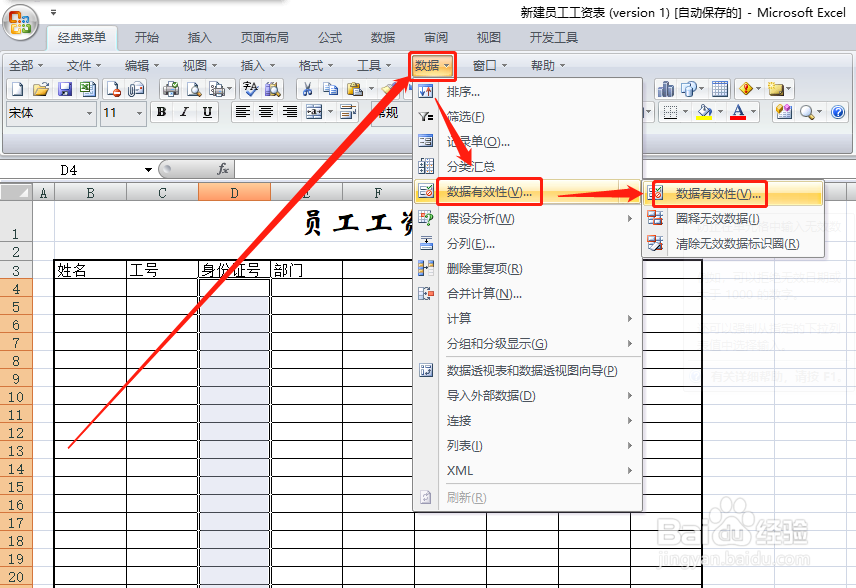 5/9
5/9在弹出窗口的“设置”项下的“有效性条件”的“允许”下,点击右侧向下箭头,点击“文本长度”。
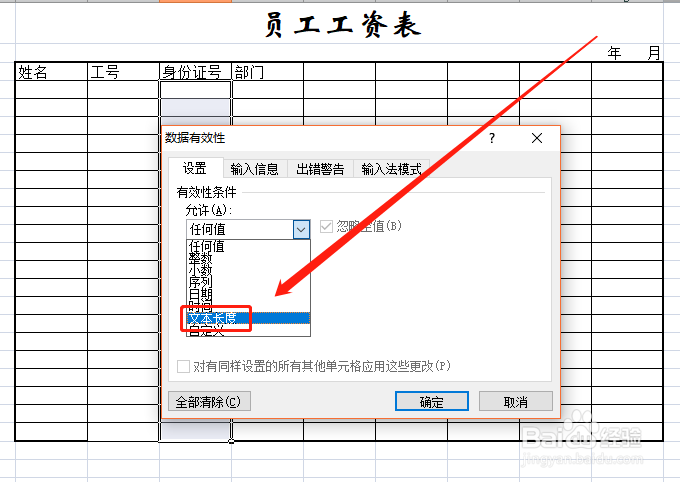 6/9
6/9弹出“文本长度”设置界面,选择“文本长度”范围,我们选择“等于”,身份证号为18位,因此我们在“长度”框内输入18,即单元格数据只允许输入18位。
 7/9点击“输入信息”、“出错警告”和“输入法模式”项,依次对其进行设置,然后点击“确定”。设置方法请参考下面链接。
7/9点击“输入信息”、“出错警告”和“输入法模式”项,依次对其进行设置,然后点击“确定”。设置方法请参考下面链接。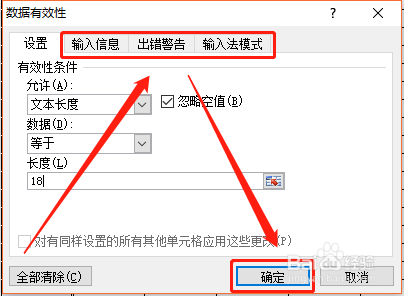 8/9
8/9这样就设置好了单元格数据必须是18位,当输入多于或少于18位数据时,会自动弹出警告信息,这样就保证了输入数据的准确性。
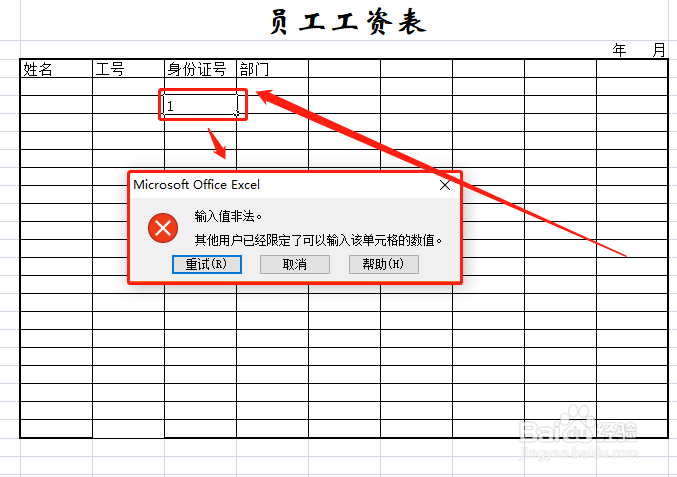 9/9
9/9以此为例,大家可以举一反三,对诸如手机号等类似单元格进行设置了。
 总结1/3
总结1/3单元格数据准确性设置,可以有效保证单元格输入数据的精准性,从而避免输入错误的情况发生。
2/3方法就是通过“数据有效性”面板,对选择单元格进行设置,这样可以对数据输入进行限制,对制作和编辑表格帮助很大。
3/3总结经验,博采众长,excel表格知识,助您日日高升!
注意事项excel知识系列,助你成功。敬请关注!
有帮助的话,来张票吧。谢谢!
数据精准性设置数据有效性设置单元格精准数据精准性数据设置EXCEL方法技巧版权声明:
1、本文系转载,版权归原作者所有,旨在传递信息,不代表看本站的观点和立场。
2、本站仅提供信息发布平台,不承担相关法律责任。
3、若侵犯您的版权或隐私,请联系本站管理员删除。
4、文章链接:http://www.1haoku.cn/art_1134627.html
上一篇:糖拌猪油渣的做法
下一篇:如何在Word中将交叉引用书签插入
 订阅
订阅